多重保护,提升读写,提高利用率
云物理机性能卓越、满足核心高性能应用场景
服务器托管性能可控、资源独享、物理资源隔离
镜像标准镜像、服务集成镜像,自定义镜像
本地快照定期对数据备份,以防数据丢失
现有账号与权限的入口有2个
项目下拉的账号与权限按钮。
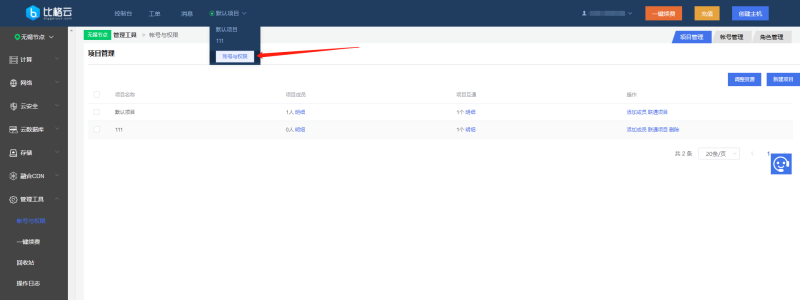
左侧导航栏管理工具—账号与权限。
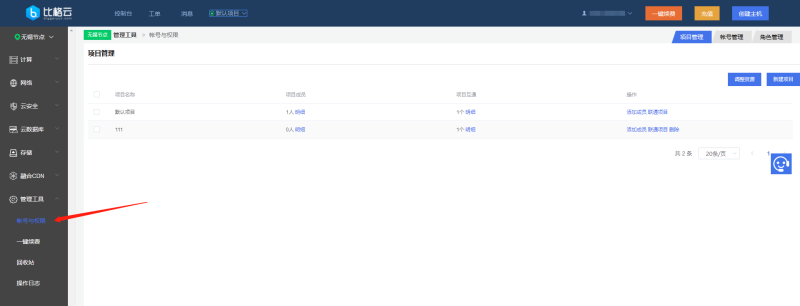
1.新建项目操作,通过点击项目管理——新建项目按钮。
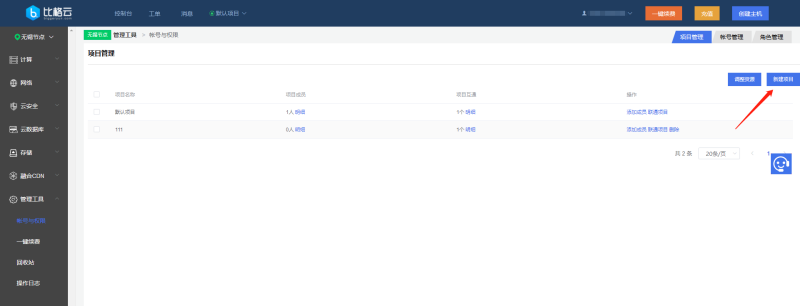
2.出现弹框,输入项目名称,点击确定即可完成。(*项目间默认网络隔离,且资源不能在项目间转移;*目前一个账号最多可以新建10个项目)
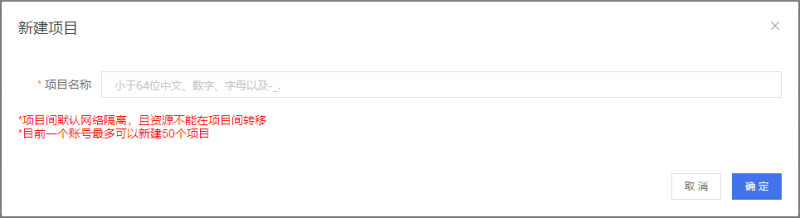
1.点击项目管理表头——操作下的联通项目,选择项目下联通项目按钮。
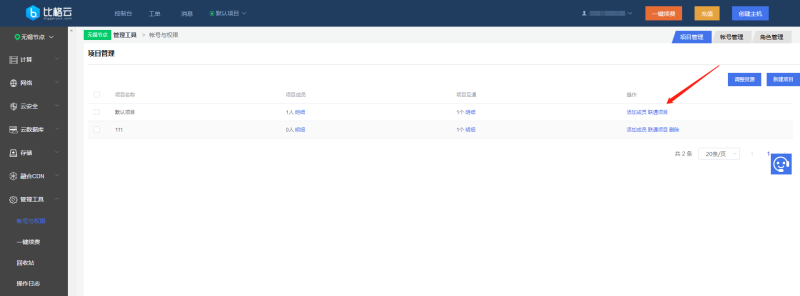
2.出现弹框,点击操作——联通按钮。
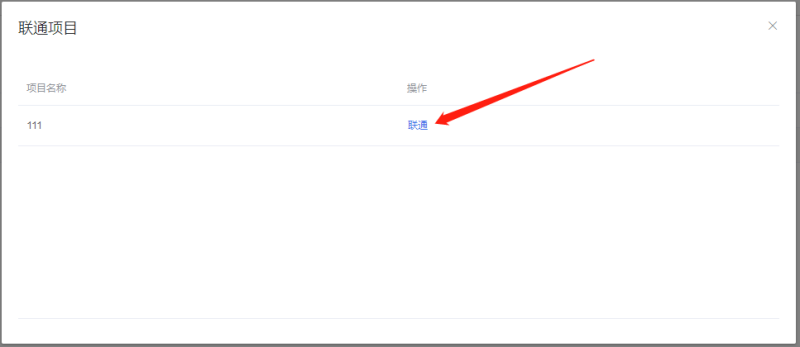
1.点击项目管理表头——项目互通下的明细,选择明细按钮。
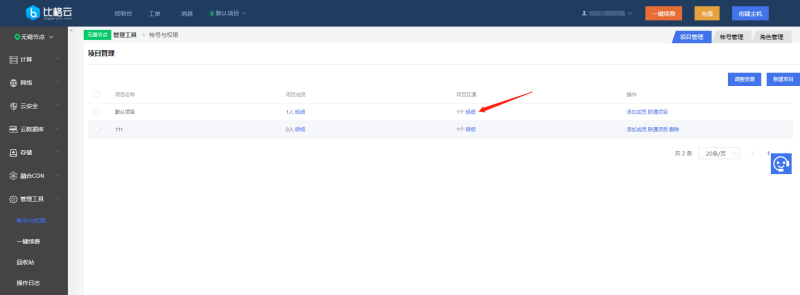
2.出现弹框,可查看该项目下有几个互通的项目。并可以进行断开操作,点击操作——断开按钮。
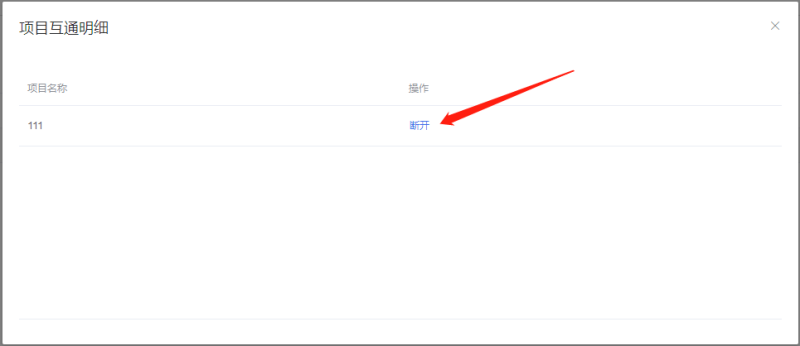
1.点击项目管理表头——操作下的添加成员,选择添加成员按钮。
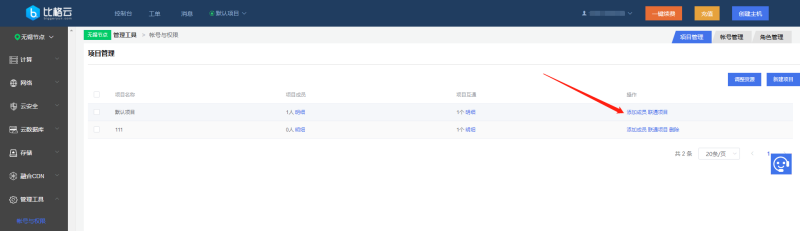
2.无成员时,页面提示前往账号管理添加成员。
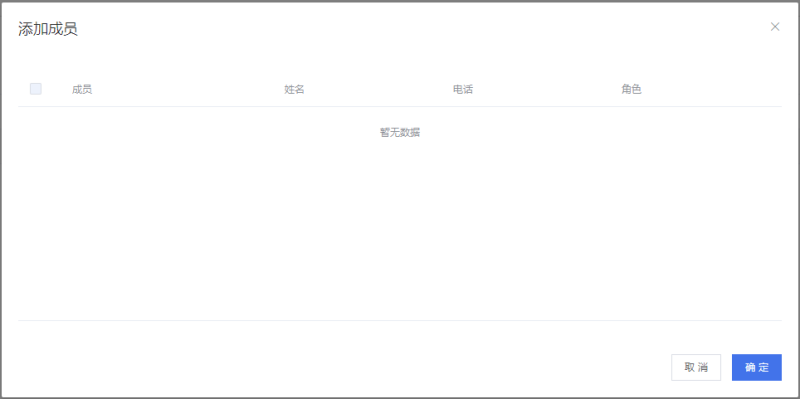
3.有成员时,选择所要添加的成员,并且可以编辑改成员的角色,点击确认即可
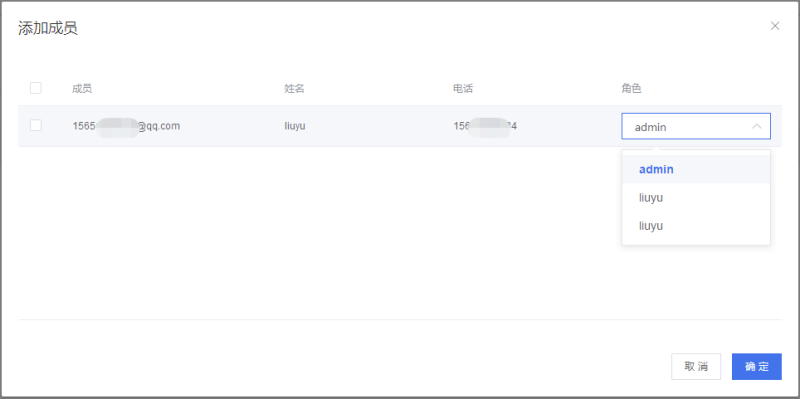
1.点击项目管理表头——项目成员下的明细,选择明细按钮。
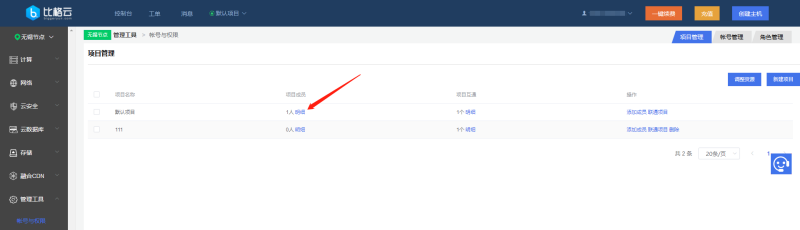
2.出现弹框,可查看该项目下的成员,可修改该成员的角色,以及能把该成员移除该项目。
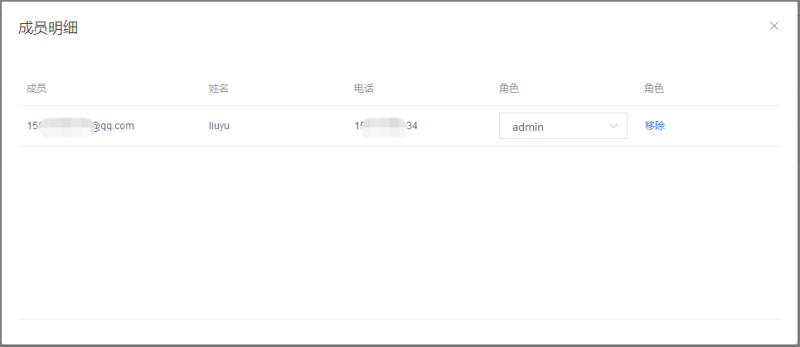
账号管理页,子账号设置了3个标签,方便用户区分账号的不同种状态(全部,未分配,已冻结)。
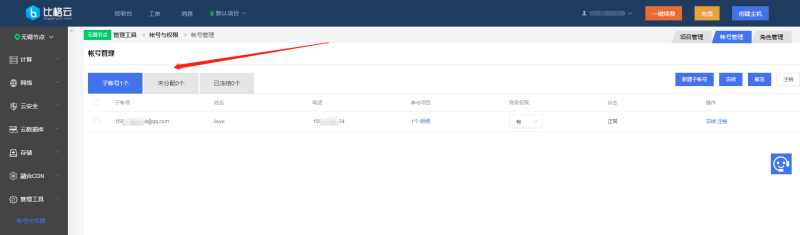
1.新建子账号操作,通过点击新建子账号按钮。
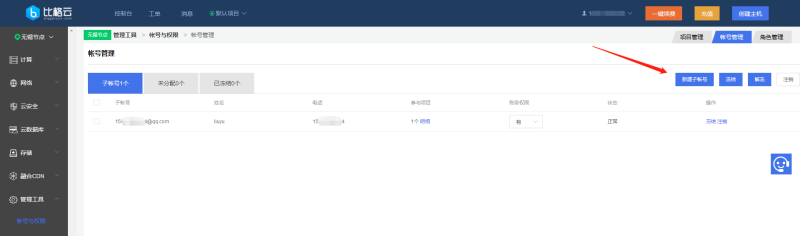
2.出现弹框,输入姓名,手机号码,登录邮箱,登录密码,财务权限(都是必填),点击确定即可新建成功。
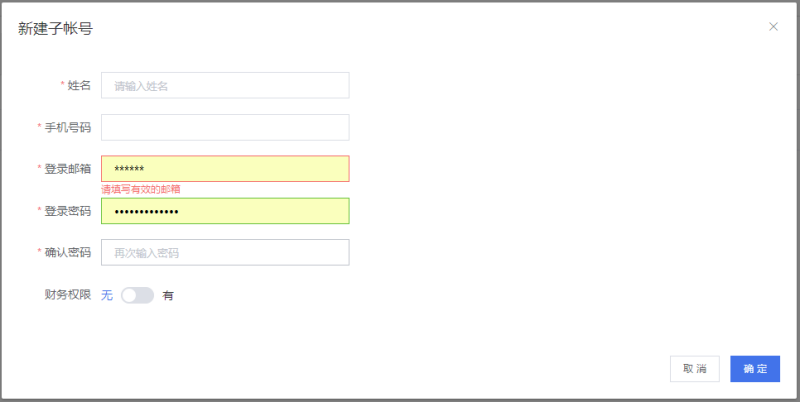
1.批量冻结,选择所要冻结的子账号,点击右上角冻结按钮即可
2.单个冻结,该子账号操作——冻结按钮,点击冻结按钮即可。
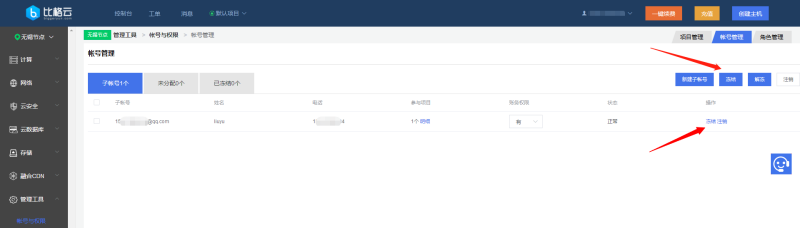
3.出现弹框,点击确定即可成功。冻结后的子账号将无法登录控制台。

1.批量解冻,选择所要解冻的子账号,点击右上角解冻按钮即可
2.单个解冻,该子账号操作——解冻按钮,点击解冻按钮即可。
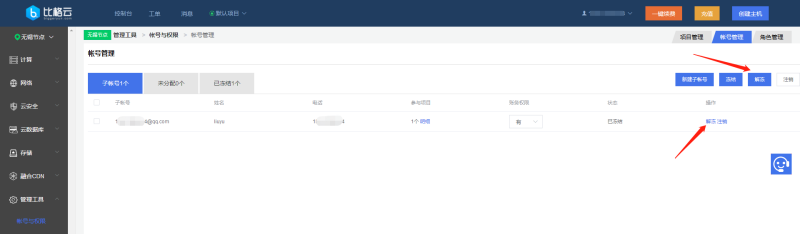
3.出现弹框,点击确定即可成功。解冻后的子账号将恢复操作权限。
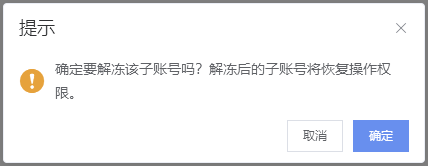
1.批量注销,选择所要注销的子账号,点击右上角注销按钮即可
2.单个注销,该子账号操作——注销按钮,点击注销按钮即可。
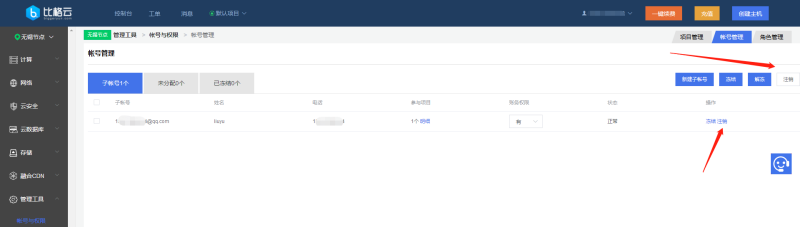
3.出现弹框,勾选注销提示后,点击确定即可成功。注销后的子账号将自动从所有项目中移除。
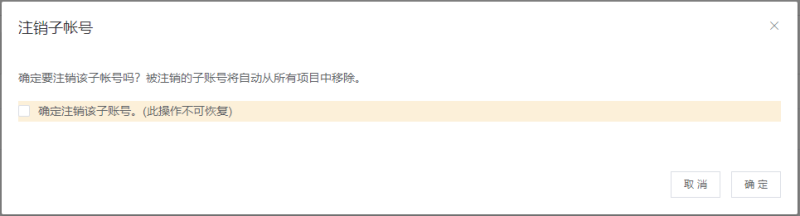
子账号表头财务权限操作,下拉选择可修改该子账号的财务权限。
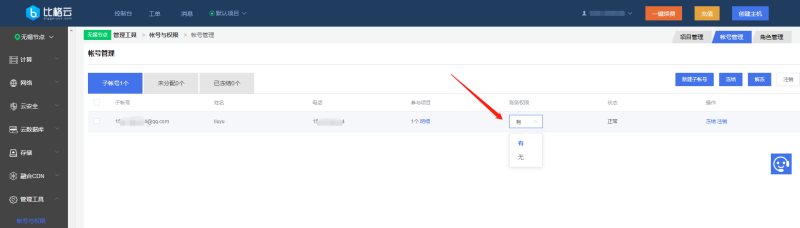
1.点击账号管理表头——参与项目下的明细,选择明细按钮。
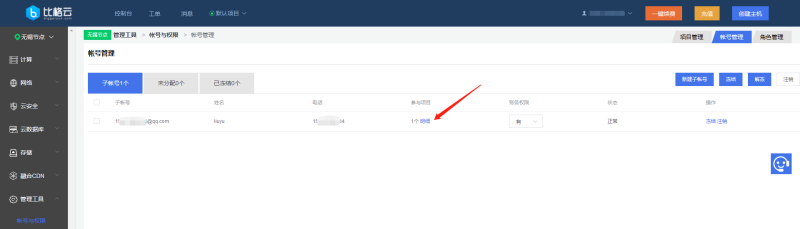
2.出现弹框,查看该子账号所参与项目名称和所在项目的角色。
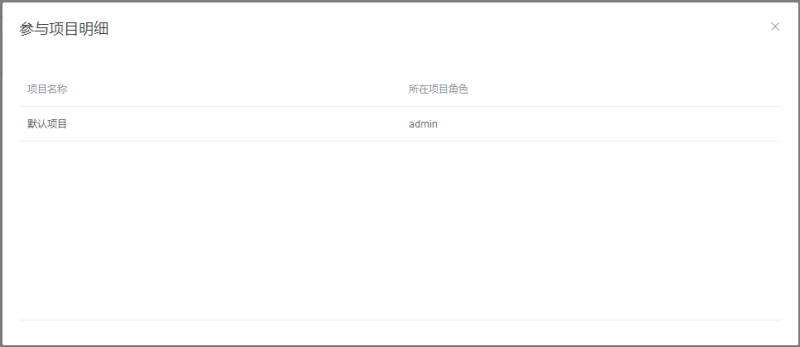
1.新建角色操作,通过点击新建角色按钮。
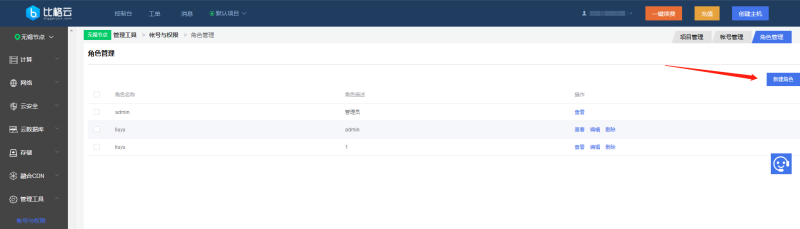
2.出现弹框,输入角色名称,角色描述,以及角色权限设置,点击确认即可。(角色权限:
3.授予一个角色某产品增或删权限时,建议同时授予其改和查权限。)
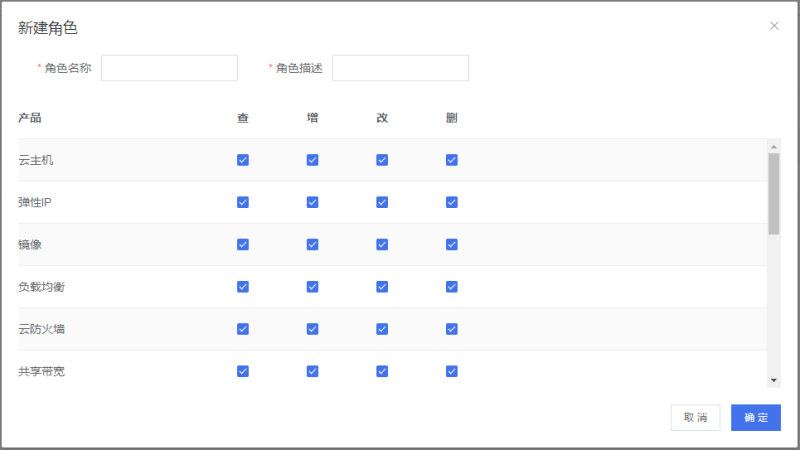
1.角色管理表头操作——查看按钮,点击查看即可。(默认管理员角色只有查看,无法编辑和删除)
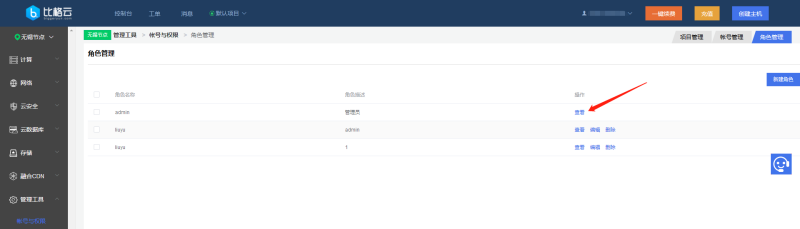
2.出现弹框,只能查看,无法编辑。
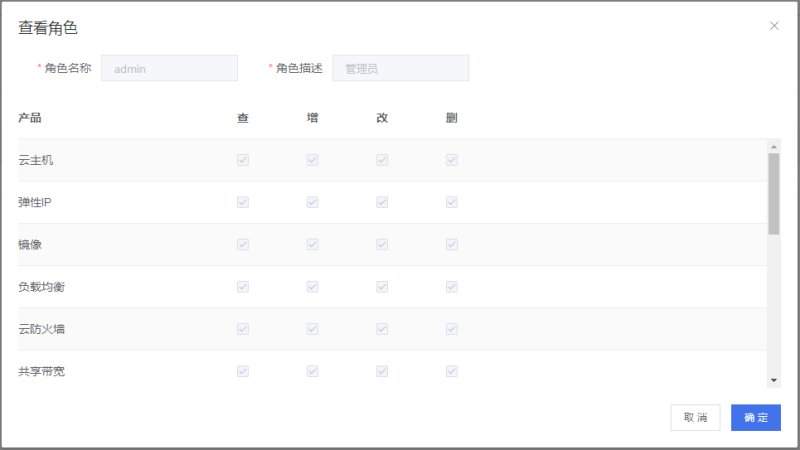
1.角色管理表头操作——编辑按钮,点击编辑即可。
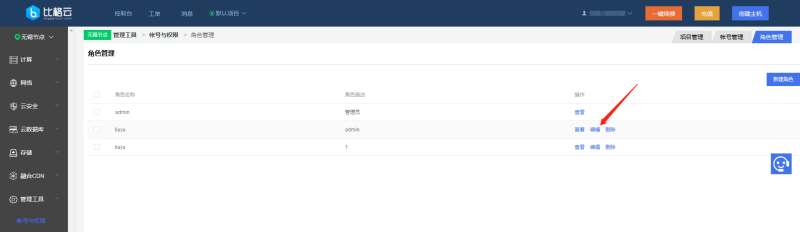
2.出现弹框,编辑角色名称,角色描述,以及角色权限设置,点击确认即可。(角色权限:授予一个角色某产品增或删权限时,建议同时授予其改和查权限。)
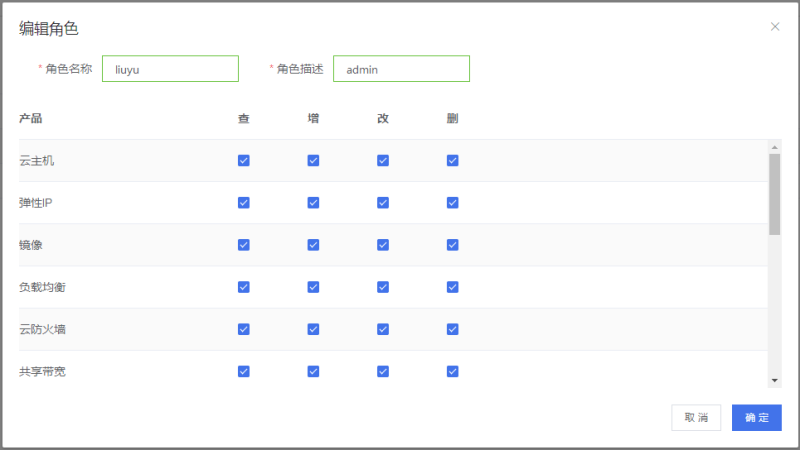
1.批量删除,选择所要删除的角色,点击右上角删除角色按钮即可
2.单个删除,该角色操作——删除按钮,点击删除按钮即可。
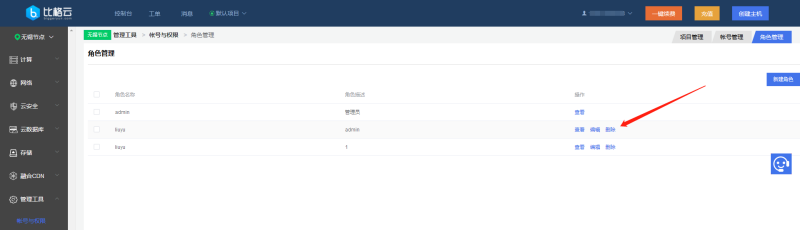
3.出现弹框,点击确定后,该角色将无法恢复。
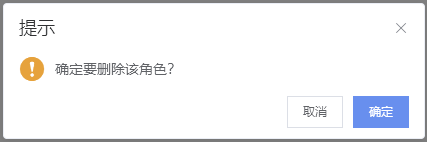
Copyright © 2011-2024 Biggeryun.com. All Rights Reserved. 比格云 版权所有
 工信部可信云云主机服务认证
|
工信部可信云云主机服务认证
|
 国家信息安全等级保护三级认证
|
《中华人民共和国增值电信业务经营许可证》B1-20172466 |
国家信息安全等级保护三级认证
|
《中华人民共和国增值电信业务经营许可证》B1-20172466 |
 沪ICP备12023723号-6
|
沪ICP备12023723号-6
|
 沪公网安备 31011502006948号
沪公网安备 31011502006948号
 拒绝网络谣言 清朗网络环境
拒绝网络谣言 清朗网络环境